Pernahkah Anda ingin mengunjungi kembali momen-momen Instagram Anda yang berharga, hanya untuk menyadari bahwa momen-momen itu menghilang setelah 24 jam? Jangan khawatir; Instagram memiliki tempat rahasia untuk semua cerita dan kiriman Anda. Selanjutnya, alih-alih menghapus kenangan berharga itu, Anda dapat menyimpannya di arsip Anda. Tapi di mana tepatnya mereka disimpan?
Dalam entri blog ini, kami akan mengungkap misterinya dan memandu Anda melalui proses menemukan kiriman dan cerita Instagram yang diarsipkan di iPhone Anda.
Apa itu Arsip di Instagram, dan bagaimana cara kerjanya?
Fitur Arsip Instagram memungkinkan pengguna menyembunyikan kiriman dari profil mereka tanpa menghapusnya secara permanen. Postingan yang diarsipkan ini hanya dapat dilihat oleh Anda, dan Anda dapat membatalkan pengarsipannya kapan saja. Selain itu, Instagram Stories dan Lives juga terekam dalam arsip.
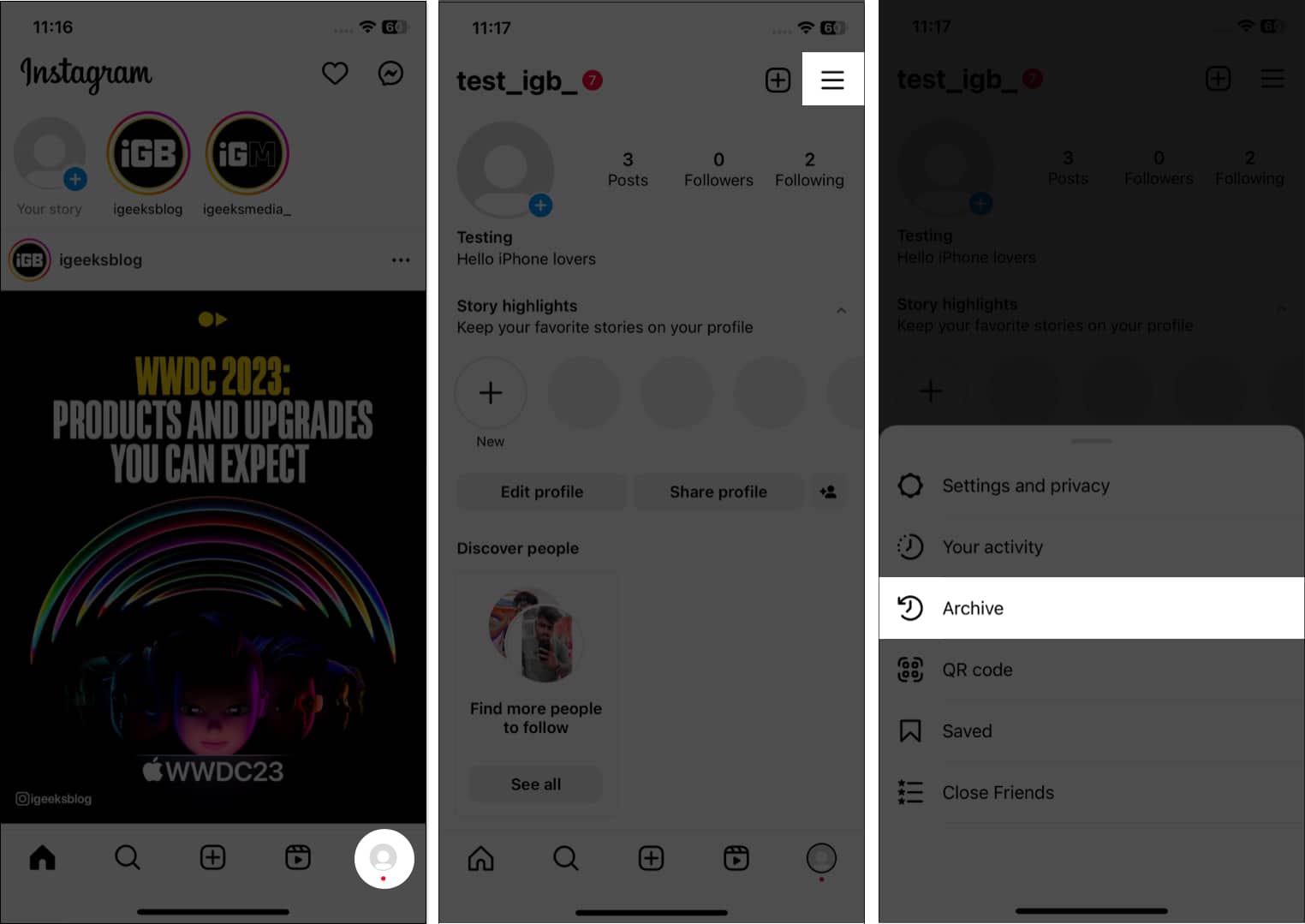
Oleh karena itu, ini berfungsi sebagai ruang penyimpanan pribadi untuk kiriman Anda, tempat Anda dapat menyimpan dan mengunjunginya kembali nanti. Tapi apa lagi yang bisa Anda lakukan dengan arsip Instagram? Pada artikel ini, saya akan membagikan tips dan trik untuk menggunakan fitur ini secara maksimal.
Cara melihat kiriman yang diarsipkan dan cerita di Instagram dari iPhone
Buka Instagram → Ketuk gambar profil di kanan bawah. Tap ikon hamburger → Pilih Arsipkan.
Anda akan melihat arsip Stories Anda.
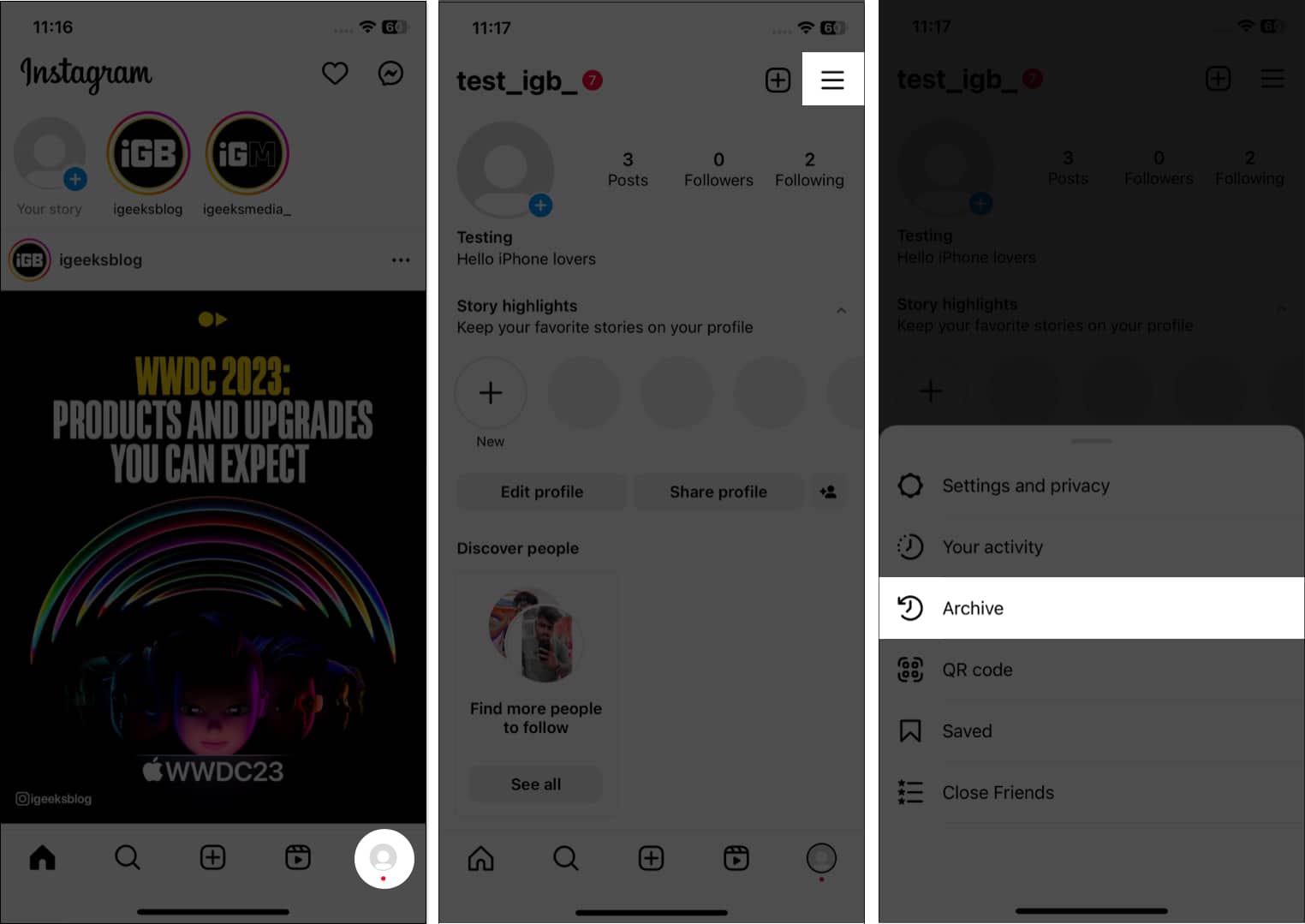 Di sini, Anda dapat mengetuk ikon kalender untuk menemukan Cerita yang diarsipkan di Instagram menggunakan tanggal dan lokasi. Ini akan menampilkan kalender panjang mulai dari bulan Anda bergabung dengan Instagram. Pilih tanggal untuk melihat Stories yang diunggah pada hari itu. Jika Anda menambahkan stiker lokasi ke Cerita Anda, itu akan disimpan di peta. Anda akan melihat lokasi Stories saat Anda mengetuk ikon peta di bawah arsip Stories.
Di sini, Anda dapat mengetuk ikon kalender untuk menemukan Cerita yang diarsipkan di Instagram menggunakan tanggal dan lokasi. Ini akan menampilkan kalender panjang mulai dari bulan Anda bergabung dengan Instagram. Pilih tanggal untuk melihat Stories yang diunggah pada hari itu. Jika Anda menambahkan stiker lokasi ke Cerita Anda, itu akan disimpan di peta. Anda akan melihat lokasi Stories saat Anda mengetuk ikon peta di bawah arsip Stories.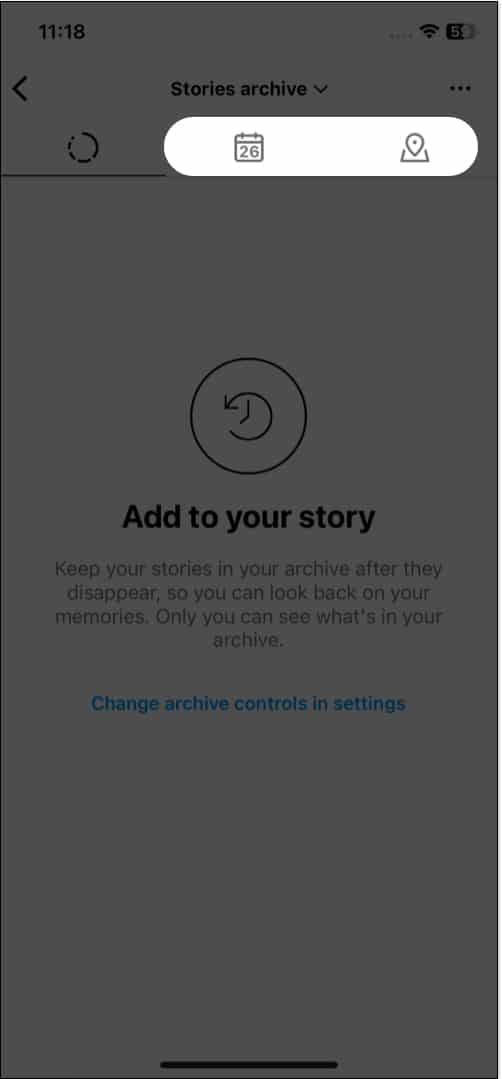
Sekarang, bagaimana dengan postingan yang diarsipkan? Untuk mendapatkan postingan tersembunyi Anda:
Ketuk panah bawah di samping arsip Cerita.
Anda akan melihat arsip Stories, arsip Postingan, dan arsip Live. Pilih Arsip postingan.
Ini akan menampilkan foto dan video yang telah Anda arsipkan.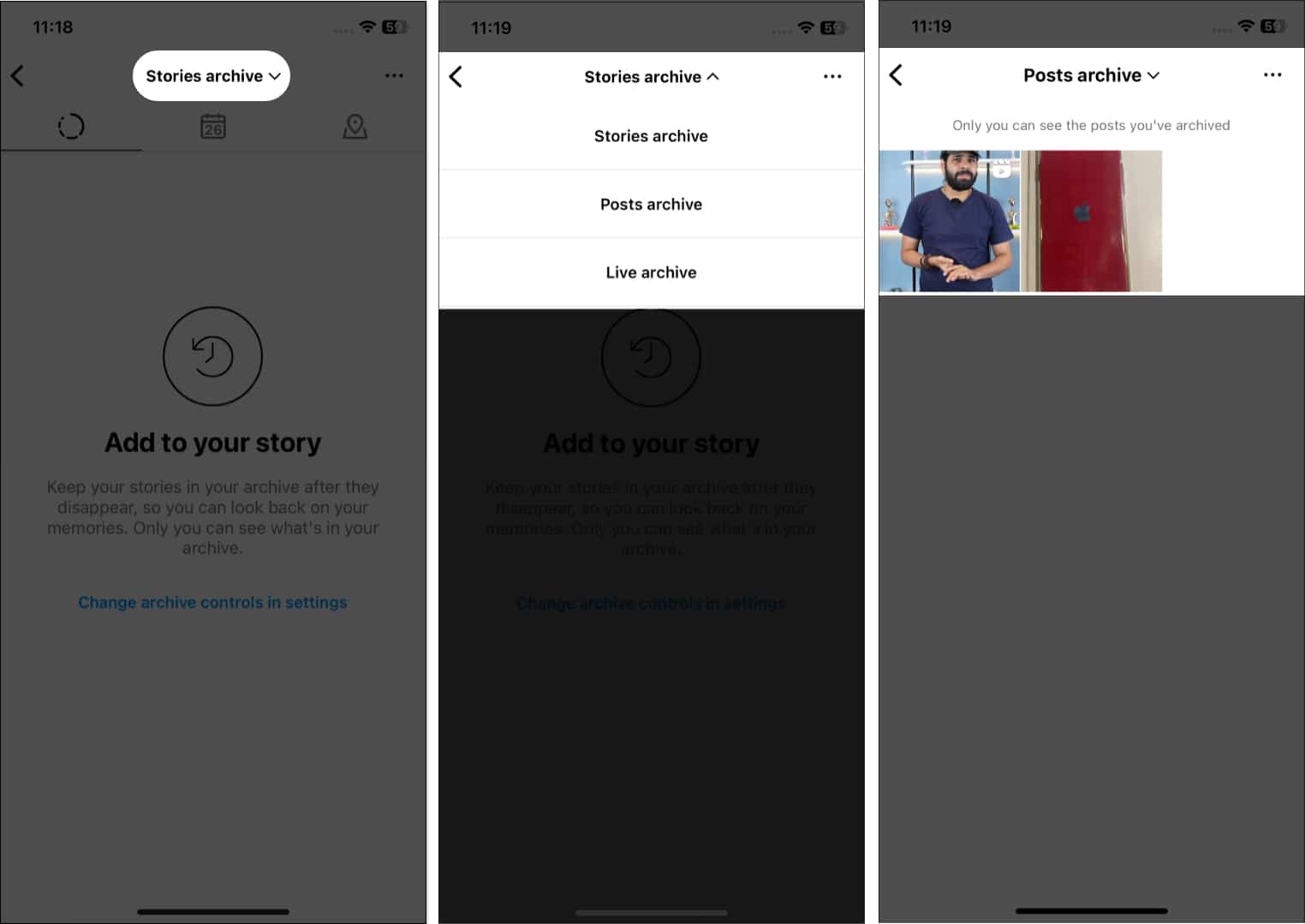
Anda tidak perlu lagi menghapus postingan feed Instagram hanya karena menampilkan mantan atau tidak ingin lagi muncul di profil Anda.
Alih-alih, arsipkan postingan Instagram tersebut di iPhone Anda dan simpan dengan rahasia. Untuk melakukannya.
Cara mengarsipkan postingan Instagram di iPhone
Buka Instagram → Ketuk profil. Ketuk dan tahan pos yang ingin Anda sembunyikan. Pilih Arsipkan.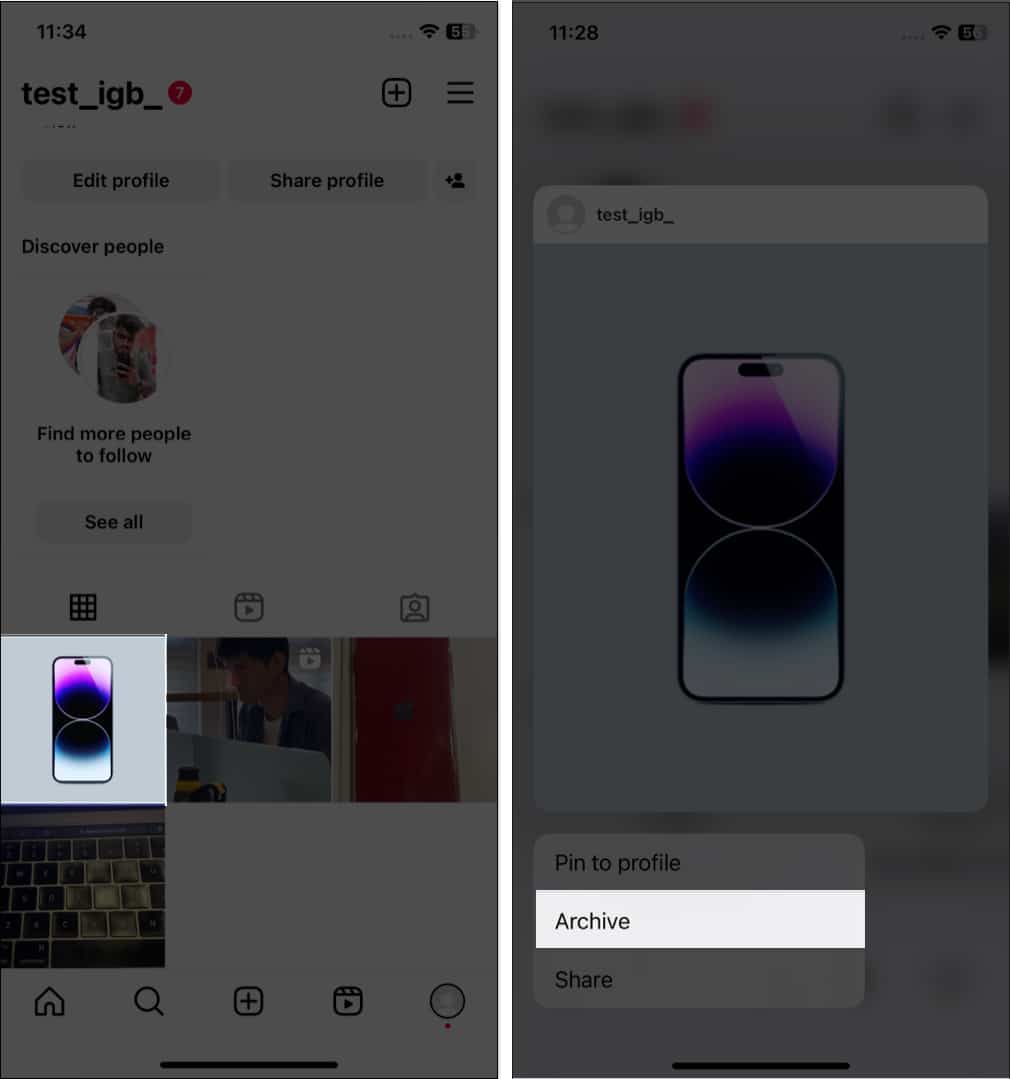
Selain itu, Anda dapat menyembunyikan beberapa postingan secara bersamaan, menghemat waktu dan tenaga. Untuk itu:
Buka profil Instagram Anda dan ketuk ikon hamburger. Ketuk Aktivitas Anda → Pilih Pos.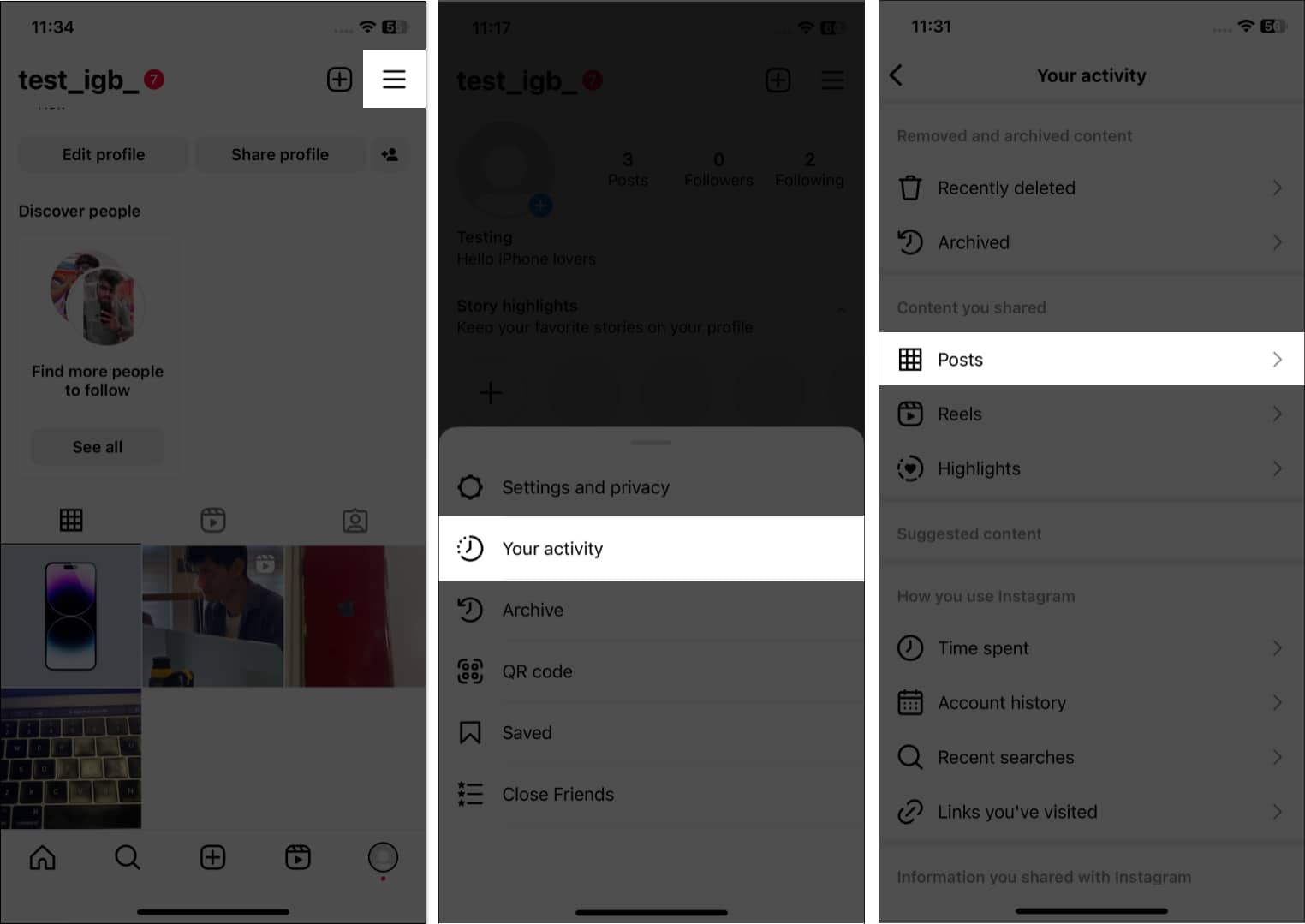 Tekan lama dan pilih posting. Anda dapat mengurutkan postingan berdasarkan waktu dan memfilternya berdasarkan tanggal. Misalnya, untuk melihat postingan dari bulan sebelumnya, ketuk Semua tanggal dan pilih Bulan lalu dari munculan. Ketuk Arsipkan dan konfirmasikan pilihan Anda.
Tekan lama dan pilih posting. Anda dapat mengurutkan postingan berdasarkan waktu dan memfilternya berdasarkan tanggal. Misalnya, untuk melihat postingan dari bulan sebelumnya, ketuk Semua tanggal dan pilih Bulan lalu dari munculan. Ketuk Arsipkan dan konfirmasikan pilihan Anda.
Dalam hal Stories, Anda tidak dapat menyembunyikan story secara manual. Ketika sebuah cerita kedaluwarsa setelah 24 jam, cerita tersebut ditambahkan ke arsip secara otomatis. Jika Anda menghapus cerita sebelum kedaluwarsa, itu tidak akan disimpan di arsip. Jika Anda ingin menyembunyikan cerita, unduh gambar atau video dan hapus Cerita tersebut. Jadi, nanti Anda bisa menguploadnya lagi.
Cara membatalkan pengarsipan kiriman Instagram di iPhone
Hal yang paling saya sukai dari fitur Arsip adalah saya bisa mendapatkan kembali kiriman tersembunyi di profil saya. Saat Anda membatalkan pengarsipan kiriman Instagram, mereka akan mendapatkan posisi yang sama di umpan Anda dengan semua suka dan komentar. Ya, Anda tidak akan kehilangan suka dan komentar pada pos saat Anda mengarsipkannya!
Buka profil → menu hamburger → Arsipkan. Di bawah Arsip pos , tap dan tahan postingan. Pilih Tampilkan di profil.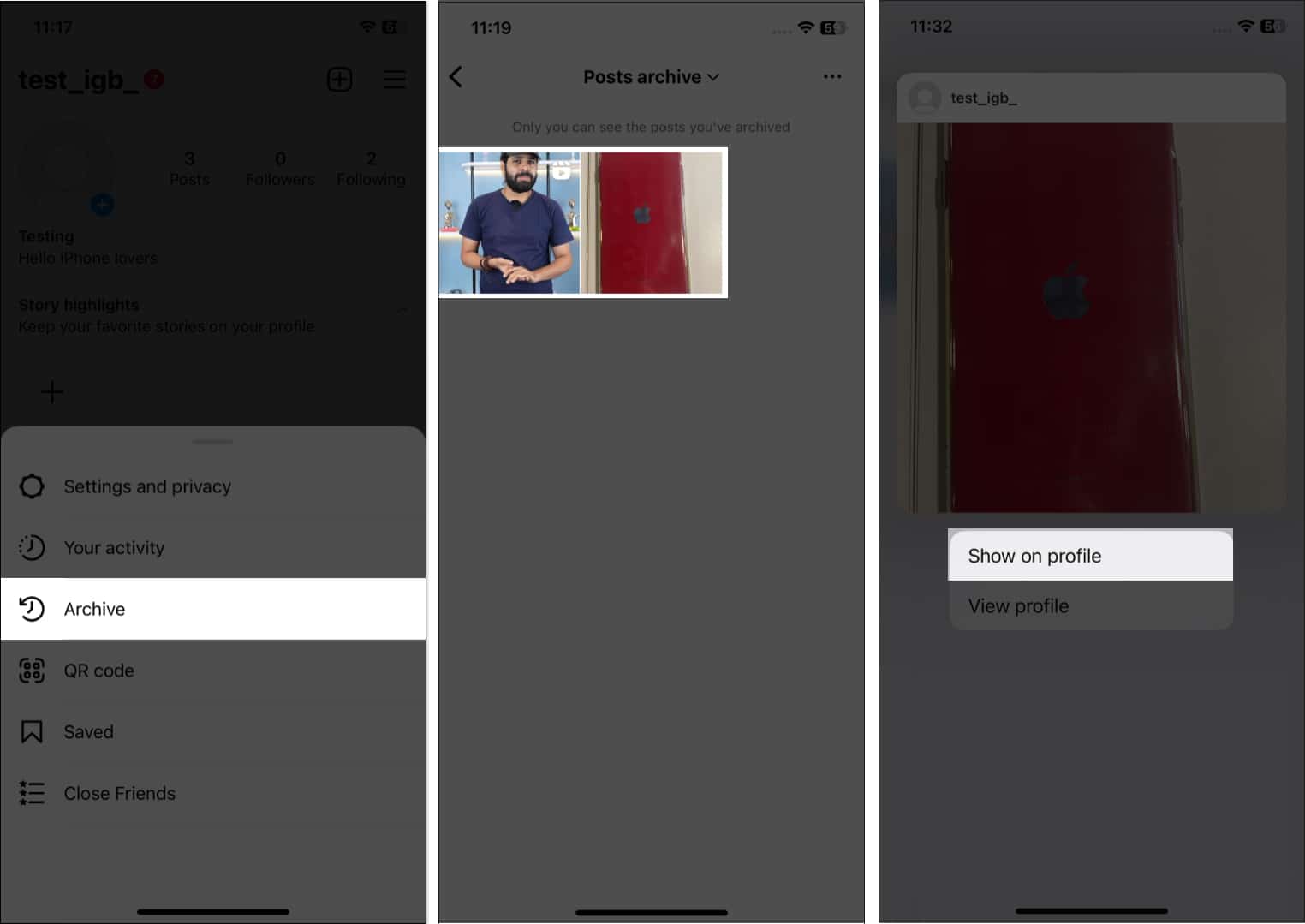
Cara berbagi cerita dari arsip Anda di Instagram
Tidak hanya postingan , tetapi Anda juga dapat membagikan kembali kisah yang diarsipkan. Hanya itu yang akan dipublikasikan sebagai Kenangan dengan tanggal upload asli.
Buka profil → menu hamburger → Arsipkan. Di bawah arsip Cerita, pilih cerita. Ketuk Bagikan. Tambahkan teks, musik, atau stiker, dan ketuk ikon Kirim . Ketuk Bagikan.
Perhatikan bahwa beberapa cerita Anda dapat diubah saat disimpan ke arsip Anda untuk menghemat ruang penyimpanan. Misalnya, saya telah melihat cerita yang diarsipkan dengan stiker musik dibisukan, dan cerita video dibekukan setelah 60 hari publikasi. Jika Anda membagikan ulang cerita tersebut dari arsip, bagian cerita tersebut tidak akan dihapus.
Oleh karena itu, saya lebih suka berbagi cerita sebagai postingan feed.
Buka arsip Instagram. Pilih cerita. Ketuk ikon tiga titik → Bagikan sebagai pos.
Anda juga dapat menyimpan cerita di rol kamera Anda dengan memilih Simpan foto. Edit gambar (opsional) dan tap Berikutnya. Tambahkan teks dan ketuk Bagikan.
Tambahkan kisah yang diarsipkan ke Sorotan Instagram
Sorotan Instagram adalah cara terbaik untuk menyimpan kisah Anda seumur hidup. Selain cerita saat ini, Anda dapat menggunakan cerita yang diarsipkan untuk membuat sorotan.
Buka profil Anda di Instagram. Gesek ke kanan pada sorotan di bawah bio Anda. Ketuk Baru. Pilih cerita dan ketuk Berikutnya. Masukkan nama sorotan dan tambahkan sampul. Ketuk Selesai → Tambahkan.
Anda dapat mengubah yang sudah ada jika tidak ingin membuat sorotan baru.
Buka sorotan. Ketuk ikon tiga titik di kanan bawah → Pilih Edit sorotan. Pilih tab Cerita . Pilih pencapaian cerita. Ketuk Selesai.
Hapus cerita dari arsip
Jika cerita yang diarsipkan berantakan, Anda mungkin kehilangan kenangan penting. Jadi, saya lebih suka menghapus cerita yang diarsipkan di Instagram.
FAQ
Dapatkah saya menonaktifkan penyimpanan Cerita ke arsip Instagram?
Jika Anda tidak ingin menyimpan cerita Anda ke arsip, nonaktifkan fitur tersebut. Buka arsip Instagram Anda → Ketuk ikon tiga titik → Pengaturan → Nonaktifkan Simpan cerita ke arsip. Perhatikan bahwa cerita Anda sekarang akan dihapus secara permanen setelah 24 jam.
Menelusuri jalur memori Anda!
Fitur Arsip memungkinkan Anda untuk mengakses dan memulihkan arsip Anda memposting kapan pun Anda mau, memberi Anda fleksibilitas dan kontrol atas konten profil Anda. Jadi, Anda dapat mempertahankan profil yang dikuratori dan diatur sambil tetap memiliki opsi untuk mengunjungi kembali dan membagikannya kembali. Ini sangat berguna untuk menghapus postingan yang mungkin tidak sesuai dengan estetika atau tema Anda saat ini tanpa menghilangkannya.
Jelajahi lebih lanjut…
Profil Penulis
Ava adalah penulis teknologi konsumen yang antusias dan berasal dari latar belakang teknis. Dia suka menjelajahi dan meneliti produk & aksesori Apple baru dan membantu pembaca memecahkan kode teknologi dengan mudah. Selain belajar, rencana akhir pekannya termasuk menonton anime secara berlebihan.